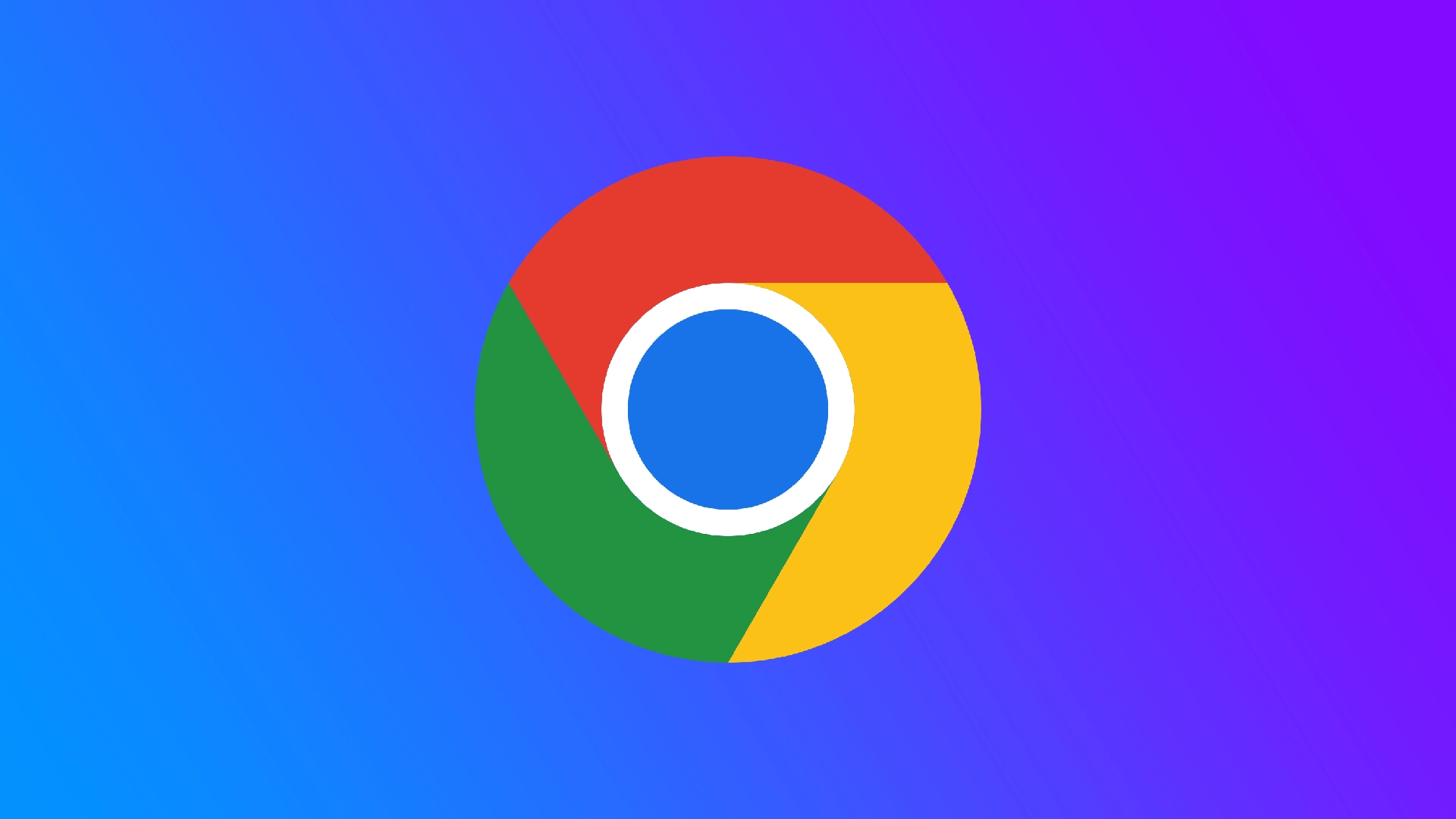Το Google Chrome είναι ένα από τα πιο δημοφιλή προγράμματα περιήγησης ιστού, γνωστό για την ταχύτητα, την ασφάλεια και τη φιλική προς τον χρήστη διεπαφή. Μια εύχρηστη λειτουργία που προσφέρει είναι η επαναφορά της προηγούμενης συνεδρίας περιήγησής σας με ένα μόνο κλικ στο κουμπί «Επανάνοιγμα της τελευταίας περιόδου λειτουργίας». Ωστόσο, τι γίνεται αν βρεθείτε σε μια κατάσταση όπου αυτό το κουμπί δεν είναι διαθέσιμο; Θα σας δείξω πώς μπορείτε να ανοίξετε ξανά καρτέλες χωρίς αυτό το κουμπί και πώς να ρυθμίσετε το Google Chrome ώστε να ανοίγει ξανά τις καρτέλες από μια προηγούμενη περίοδο λειτουργίας αυτόματα.
Πώς να επαναφέρετε το Google Chrome όταν δεν υπάρχει το κουμπί “Επανάνοιγμα της τελευταίας περιόδου σύνδεσης”.
Το τυχαίο κλείσιμο καρτελών ή λόγω σφάλματος του προγράμματος περιήγησης μπορεί να είναι απογοητευτικό, ειδικά εάν είναι ανοιχτοί σημαντικοί ιστότοποι ή σελίδες που σχετίζονται με την εργασία. Η κατανόηση της σημασίας της επαναφοράς κλειστών καρτελών υπογραμμίζει την ανάγκη για εναλλακτικές μεθόδους όταν δεν είναι διαθέσιμο το κουμπί ‘Επανάνοιγμα της τελευταίας περιόδου λειτουργίας’. Υπάρχουν διάφοροι τρόποι για να ανοίξετε ξανά καρτέλες που έκλεισαν πρόσφατα:
Χρησιμοποιώντας το αναπτυσσόμενο μενού
Το Google Chrome παρακολουθεί τις καρτέλες που έκλεισαν πρόσφατα, παρέχοντας έναν βολικό τρόπο επαναφοράς τους. Για να αποκτήσετε πρόσβαση σε αυτό το μενού, ακολουθήστε τα εξής βήματα:
- Κάντε δεξί κλικ σε μια ανοιχτή καρτέλα στο Google Chrome.
- Επιλέξτε “Εκ νέου άνοιγμα κλειστής καρτέλας” από το μενού περιβάλλοντος ή “Επανάνοιγμα κλειστού παραθύρου”.
- Θα εμφανιστεί μια λίστα με καρτέλες ή παράθυρα που έκλεισαν πρόσφατα. Κάντε κλικ στην καρτέλα ή το παράθυρο που θέλετε για να το επαναφέρετε.
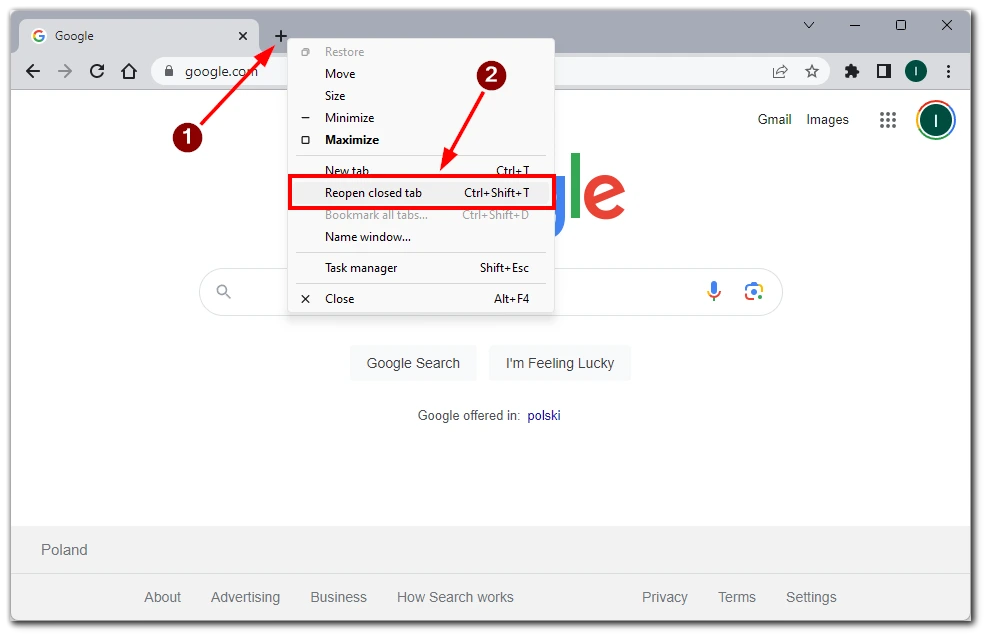
Σημειώστε ότι εάν έχετε κλείσει μόνο μία καρτέλα, δεν θα δείτε λίστα με άλλες καρτέλες και η καρτέλα θα ανοίξει ξανά αμέσως.
Πρόσβαση στη σελίδα ιστορικού
Η σελίδα Ιστορικό του Chrome γίνεται πολύτιμος πόρος εάν λείπει το κουμπί “Εκ νέου άνοιγμα της τελευταίας περιόδου σύνδεσης”. Δείτε πώς μπορείτε να το χρησιμοποιήσετε για να επαναφέρετε τις κλειστές καρτέλες:
- Κάντε κλικ στο εικονίδιο μενού με τις τρεις κουκκίδες στην επάνω δεξιά γωνία του Chrome.
- Από το αναπτυσσόμενο μενού, τοποθετήστε το δείκτη του ποντικιού πάνω από το “Ιστορικό” και κάντε ξανά κλικ στο “Ιστορικό” .
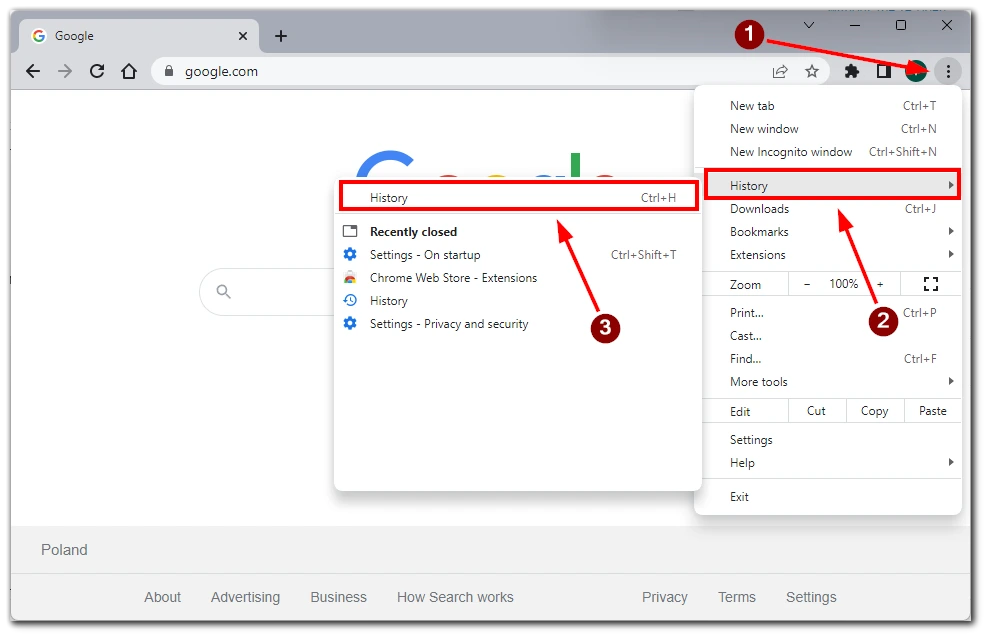
Θα ανοίξει η σελίδα Ιστορικό, εμφανίζοντας το ιστορικό περιήγησής σας. Αναζητήστε τις καρτέλες ή τα παράθυρα που έκλεισαν πρόσφατα στη λίστα. μι. Κάντε κλικ στην επιθυμητή καταχώρηση για να επαναφέρετε τις αντίστοιχες καρτέλες ή παράθυρα.
Χρήση συντομεύσεων πληκτρολογίου
Το Google Chrome προσφέρει συντομεύσεις πληκτρολογίου που μπορούν να επαναφέρουν γρήγορα καρτέλες που έκλεισαν πρόσφατα. Ακολουθεί μια συντόμευση πληκτρολογίου που χρησιμοποιείται συνήθως: Πατήστε Ctrl+Shift+T (ή Command+Shift+T σε Mac) στο πληκτρολόγιό σας .
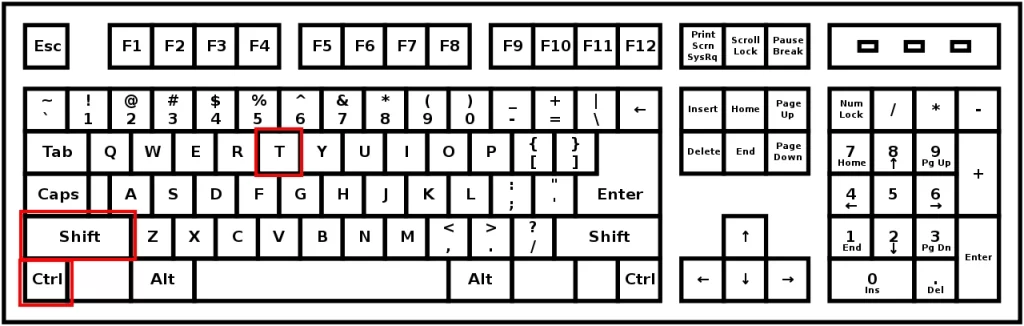
Αυτό θα ανοίξει ξανά την πιο πρόσφατα κλειστή καρτέλα στο Chrome. Επαναλάβετε τη συντόμευση για να ανοίξετε ξανά πρόσθετες κλειστές καρτέλες.
Χρήση επεκτάσεων για ανάκτηση καρτελών
Οι επεκτάσεις μπορούν να βελτιώσουν τη λειτουργικότητα του Google Chrome, συμπεριλαμβανομένης της ανάκτησης καρτελών. Εξετάστε τα ακόλουθα βήματα:
- Ανοίξτε το Chrome Web Store στο Google Chrome.
- Αναζητήστε επεκτάσεις ανάκτησης καρτελών, όπως ” Διαχείριση περιόδου λειτουργίας καρτελών ” ή ” Φιλαράς συνεδρίας “.
- Εγκαταστήστε την προτιμώμενη επέκταση κάνοντας κλικ στο κουμπί “Προσθήκη στο Chrome” .
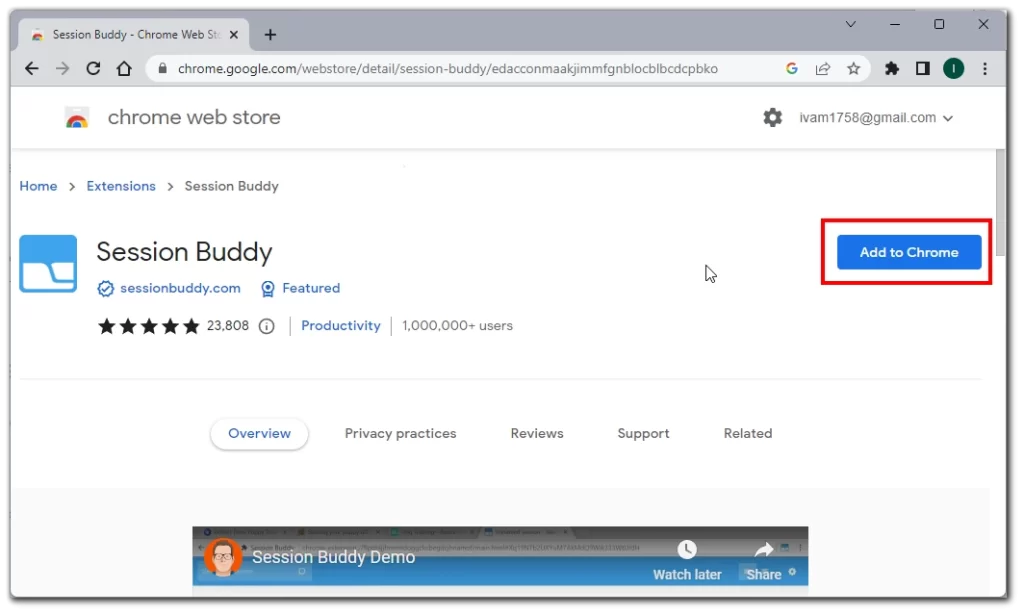
- Μόλις εγκατασταθεί, αποκτήστε πρόσβαση στις δυνατότητες της επέκτασης για να επαναφέρετε την προηγούμενη περίοδο περιήγησής σας.
Διασφάλιση ομαλής εμπειρίας περιήγησης Ενώ το κουμπί “Εκ νέου άνοιγμα της τελευταίας περιόδου σύνδεσης” είναι μια βολική επιλογή για την επαναφορά καρτελών στο Google Chrome, είναι σημαντικό να γνωρίζετε εναλλακτικές μεθόδους όταν αυτό το κουμπί δεν είναι διαθέσιμο. Οι χρήστες μπορούν να επαναφέρουν τις κλειστές καρτέλες τους αποτελεσματικά χρησιμοποιώντας το μενού καρτελών που έκλεισαν πρόσφατα, αποκτώντας πρόσβαση στη σελίδα ιστορικού, χρησιμοποιώντας συντομεύσεις πληκτρολογίου και εξερευνώντας επεκτάσεις ανάκτησης καρτελών.
Πώς να ρυθμίσετε το Google Chrome ώστε να επαναφέρει αυτόματα τις καρτέλες
Το Google Chrome παρέχει μια ενσωματωμένη ρύθμιση που σας επιτρέπει να ενεργοποιήσετε την αυτόματη επαναφορά καρτελών. Με την ενεργοποίηση αυτής της λειτουργίας, το Chrome θα θυμάται τις ανοιχτές καρτέλες σας και θα τις επαναφέρει αυτόματα κάθε φορά που ανοίγετε το πρόγραμμα περιήγησης. Ακολουθήστε αυτά τα βήματα για να ενεργοποιήσετε την επαναφορά καρτελών:
- Εκκινήστε το Google Chrome και κάντε κλικ στο εικονίδιο μενού με τις τρεις κουκκίδες στην επάνω δεξιά γωνία του παραθύρου του προγράμματος περιήγησης.
- Από το αναπτυσσόμενο μενού, επιλέξτε “Ρυθμίσεις”.
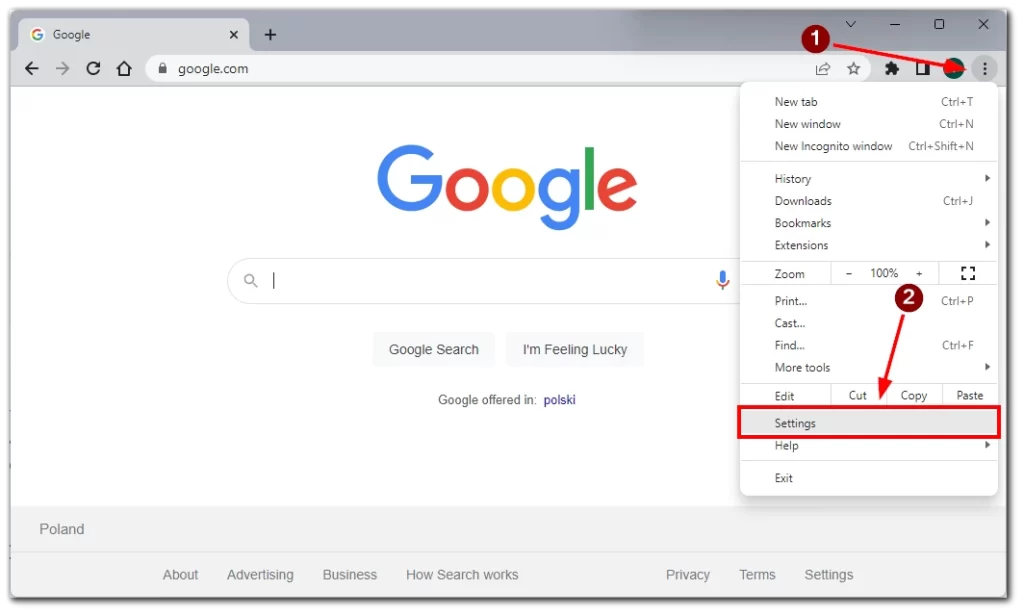
- Κάντε κύλιση προς τα κάτω στην ενότητα “Κατά την εκκίνηση” .
- Επιλέξτε την επιλογή «Συνέχεια από εκεί που σταματήσατε».
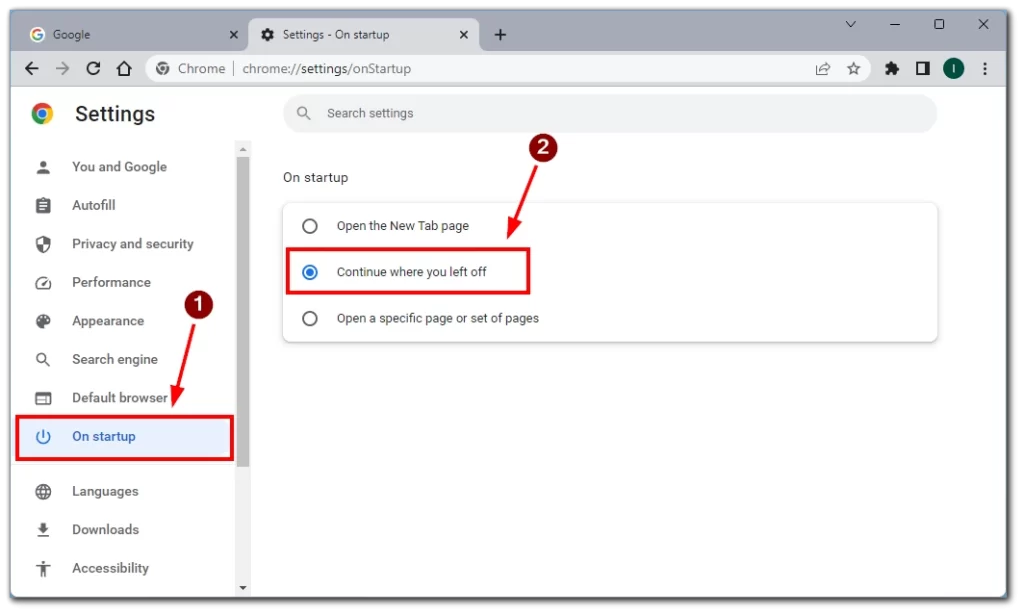
Επιλέγοντας αυτήν τη ρύθμιση, το Chrome θα θυμάται την περίοδο περιήγησής σας και θα επαναφέρει όλες τις ανοιχτές καρτέλες προτού κλείσετε το πρόγραμμα περιήγησης. Αυτό διασφαλίζει ότι μπορείτε να συνεχίσετε απρόσκοπτα την εργασία σας ή τις δραστηριότητες περιήγησης χωρίς να ανοίγετε ξανά κάθε καρτέλα με μη αυτόματο τρόπο.
Αξίζει να σημειωθεί ότι η ενεργοποίηση αυτής της λειτουργίας ενδέχεται να αυξήσει ελαφρώς τον χρόνο εκκίνησης του Chrome, καθώς χρειάζεται να επαναφέρει πολλές καρτέλες. Ωστόσο, εάν εργάζεστε τακτικά με πολλές καρτέλες ή χρειάζεται συχνά να συνεχίζετε από εκεί που σταματήσατε, η ευκολία της αυτόματης επαναφοράς καρτελών αντισταθμίζει τη μικρή καθυστέρηση στο χρόνο εκκίνησης.
Πώς να επαναφέρετε τις καρτέλες του Google Chrome στο κινητό
Το Google Chrome σε κινητές συσκευές προσφέρει μια μέθοδο επαναφοράς καρτελών χρησιμοποιώντας το μενού των τριών κουκκίδων. Ακολουθήστε αυτά τα λεπτομερή βήματα για να επαναφέρετε τις καρτέλες στην κινητή συσκευή σας:
- Αναζητήστε το εικονίδιο μενού με τις τρεις κουκκίδες στη δεξιά γωνία του παραθύρου του προγράμματος περιήγησης. Αντιπροσωπεύει το μενού του Chrome. Πατήστε το εικονίδιο μενού με τις τρεις κουκκίδες για να ανοίξετε ένα αναπτυσσόμενο μενού με διάφορες επιλογές.
- Από το αναπτυσσόμενο μενού, εντοπίστε και πατήστε την επιλογή ” Πρόσφατες καρτέλες “.
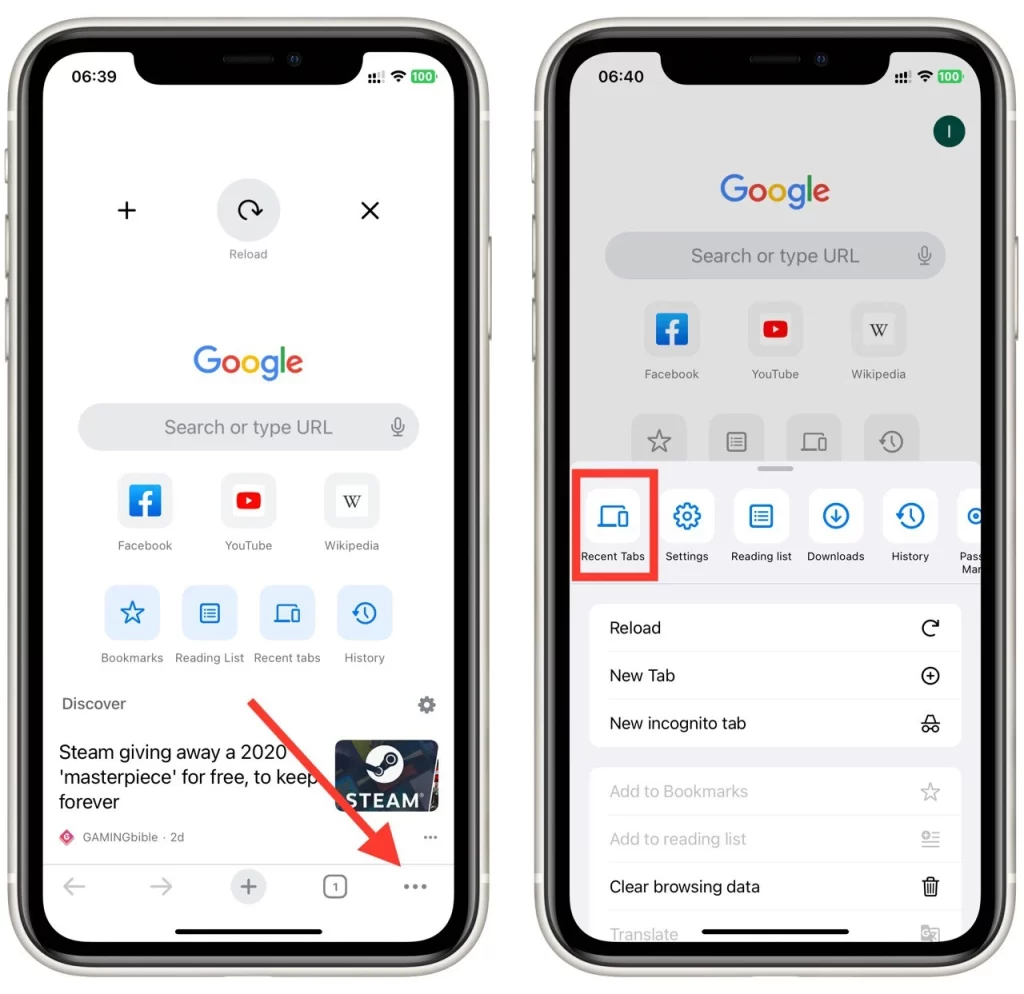
- Αυτή η σελίδα θα εμφανίσει μια λίστα καρτελών που έκλεισε πρόσφατα οργανωμένη κατά ημερομηνία και ώρα.
- Κάντε κύλιση στη λίστα για να βρείτε την καρτέλα που θέλετε να επαναφέρετε . Οι καρτέλες που έκλεισαν πρόσφατα θα παρατίθενται με αντίστροφη χρονολογική σειρά.
- Μόλις εντοπίσετε την καρτέλα που θέλετε, πατήστε πάνω της για να την ανοίξετε ξανά.
Ακολουθώντας αυτά τα βήματα, μπορείτε να επαναφέρετε αποτελεσματικά τις καρτέλες χρησιμοποιώντας το μενού με τις τρεις κουκκίδες στο Google Chrome στην κινητή συσκευή σας. Η σελίδα Ιστορικό παρέχει πρόσβαση στο ιστορικό περιήγησής σας, συμπεριλαμβανομένων των καρτελών που έκλεισαν πρόσφατα, επιτρέποντάς σας να τις επαναφέρετε εύκολα.
Είναι σημαντικό να σημειωθεί ότι η διαθεσιμότητα των καρτελών που έκλεισαν πρόσφατα μπορεί να εξαρτάται από διάφορους παράγοντες, όπως τη μνήμη της συσκευής ή τις ρυθμίσεις στο πρόγραμμα περιήγησης Chrome. Εάν έχετε διαγράψει το ιστορικό περιήγησής σας ή έχετε κλείσει εντελώς το Chrome, ενδέχεται να μην γίνει επαναφορά των καρτελών που έκλεισαν πρόσφατα.
Είναι δυνατό να ανοίξετε ξανά τις καρτέλες σε κατάσταση ανώνυμης περιήγησης στο Google Chrome;
Όχι, το εκ νέου άνοιγμα καρτελών σε κατάσταση ανώνυμης περιήγησης στο Google Chrome είναι αδύνατο. Η κατάσταση ανώνυμης περιήγησης παρέχει μια ιδιωτική εμπειρία περιήγησης όπου το ιστορικό περιήγησής σας, τα cookie και άλλα δεδομένα δεν αποθηκεύονται στη συσκευή. Όταν κλείνετε μια καρτέλα ανώνυμης περιήγησης, όλα τα συσχετισμένα δεδομένα διαγράφονται αμέσως, συμπεριλαμβανομένου του ιστορικού περιήγησης και της δυνατότητας εκ νέου ανοίγματος κλειστών καρτελών.
Σε αντίθεση με την κανονική λειτουργία περιήγησης, η κατάσταση ανώνυμης περιήγησης δεν προσφέρει “Επανάνοιγμα κλειστής καρτέλας” ή παρόμοια λειτουργία. Αυτό γίνεται σκόπιμα για τη διατήρηση των πτυχών απορρήτου και ασφάλειας της περιήγησης ανώνυμης περιήγησης. Κάθε φορά που ανοίγετε μια νέα καρτέλα ανώνυμης περιήγησης, ξεκινά με μια καθαρή σελίδα, διασφαλίζοντας ότι η δραστηριότητα περιήγησής σας παραμένει εμπιστευτική και ξεχωριστή από την κανονική περίοδο περιήγησής σας.
Εάν κλείσετε κατά λάθος μια καρτέλα ανώνυμης περιήγησης, δεν μπορεί να ανοίξει ξανά μέσω της διεπαφής του προγράμματος περιήγησης. Πρέπει να κάνετε μη αυτόματη αναζήτηση ή να εισαγάγετε ξανά τη διεύθυνση URL σε μια νέα καρτέλα ανώνυμης περιήγησης για να επισκεφθείτε ξανά την επιθυμητή ιστοσελίδα.